
时间:2021-06-26 12:32:17 来源:www.win10xitong.com 作者:win10
不管现在的win10系统有多稳定,只要试软件都会有问题存在。这不今天就有用户遇到了Win10照片查看器内存不足的情况,对于一些平时动手能力比较强的用户可能都不能很好的解决Win10照片查看器内存不足的问题,要是你想自己解决而不想找专业人士来解决的话,我们只需要下面几个简单的设置1、Win10桌面空白处,右键点击此电脑图标,在打开的菜单项中,选择属性;2、在打开的Win10系统属性窗口中,点击左侧高级系统设置就行了。下面我们用图文来详细的说一下Win10照片查看器内存不足的完全解决法子。
Win10照片查看器内存不足的解决方案
1.在Win10桌面的空白处,右键点击该电脑图标,在打开的菜单项中,选择属性;
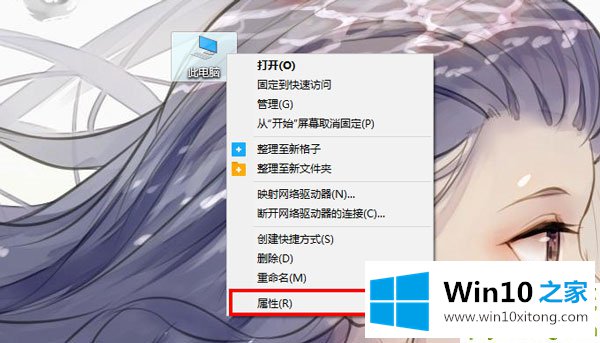
2.在打开的Win10系统属性窗口中,点击左边的高级系统设置;
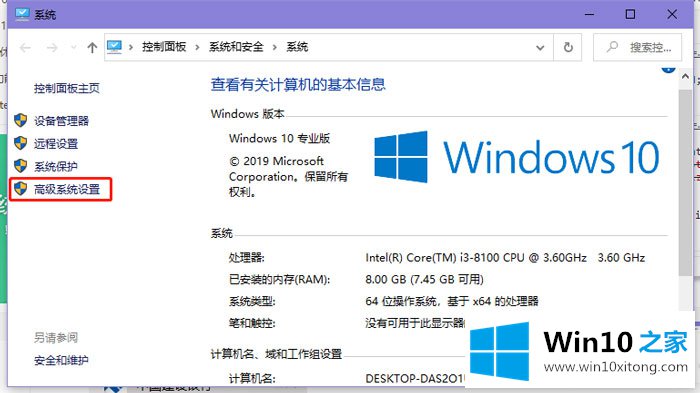
3.在系统属性窗口中,单击高级选项卡;
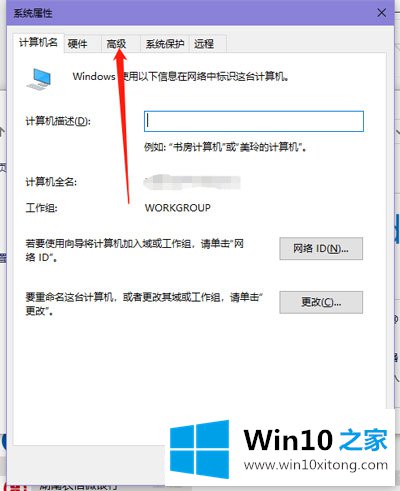
4.在高级选项卡下,单击底部环境变量;
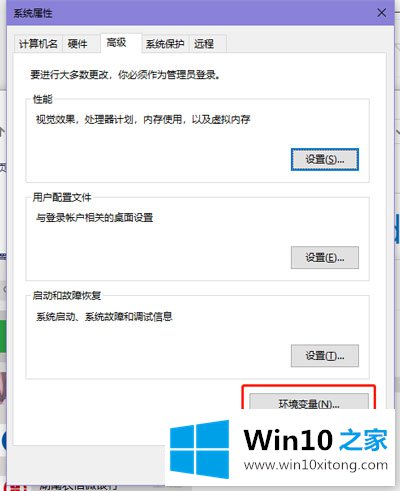
5.在环境变量窗口中,单击系统变量中的TEMP项,然后单击编辑;
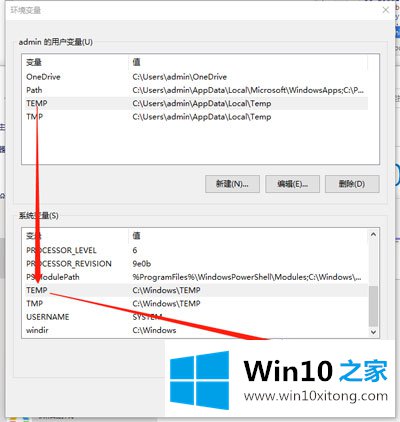
6.编辑系统变量窗口并输入系统文件夹路径。
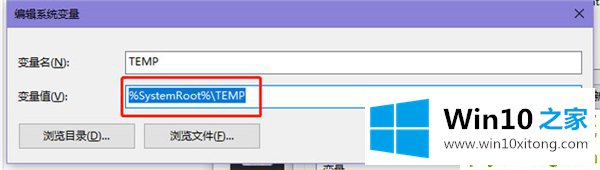
以上内容就是Win10照片查看器内存不足的完全解决法子,希望对你有所帮助。如果你需要更多的资料,请继续关注本站。